Page 1
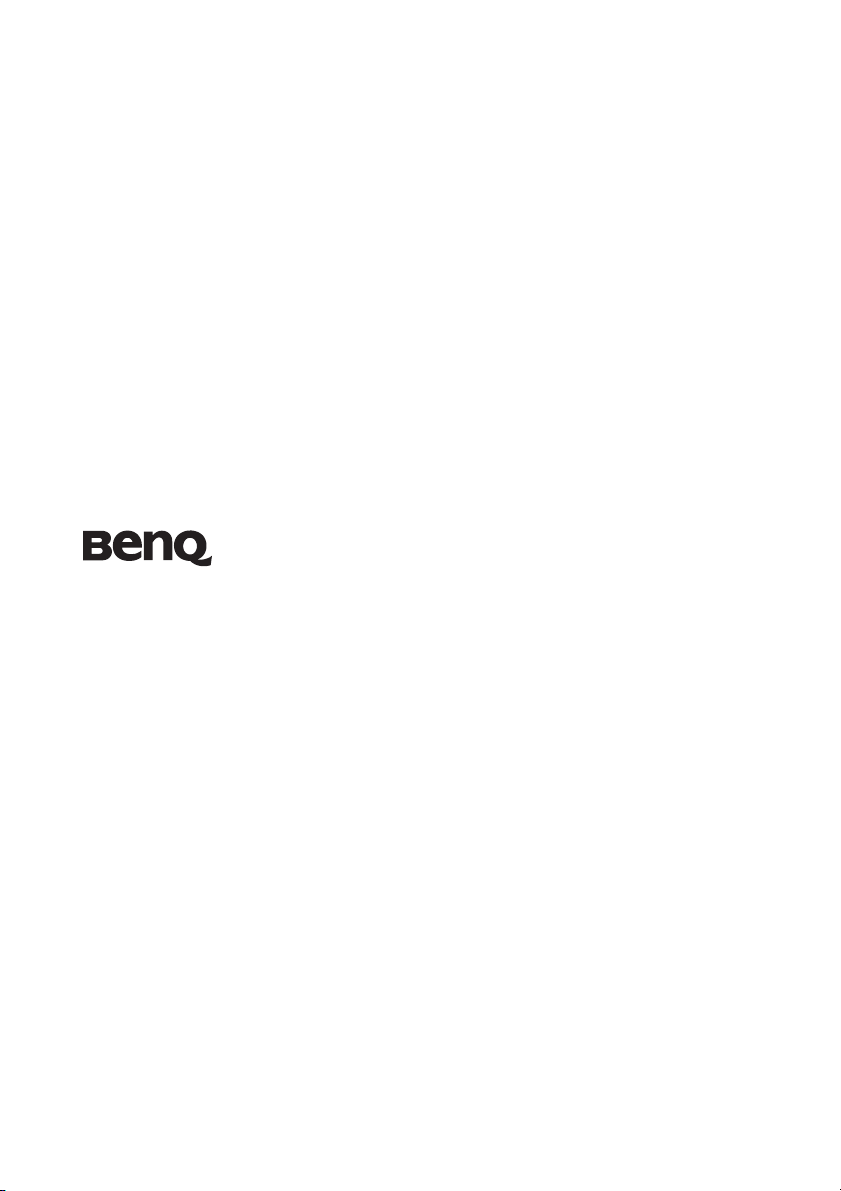
TV de retroiluminação LED Série E24/E26
Manual do utilizador
Bem-vindo
Page 2
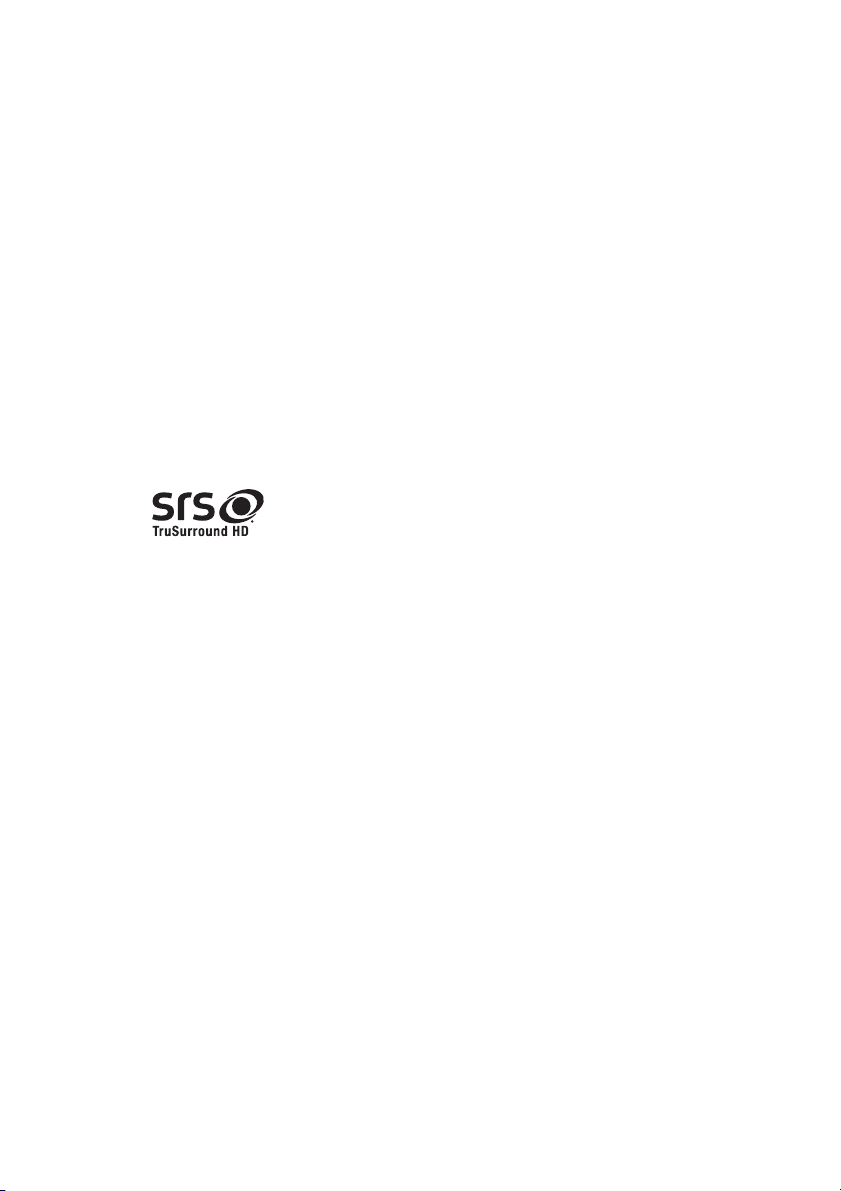
Exclusão de responsabilidade
A BenQ Corporation não se responsabiliza nem oferece garantias, sejam elas
expressas ou implícitas, relativamente ao conteúdo deste documento. A BenQ
Corporation reserva-se o direito de rever esta publicação e de efectuar
modificações periódicas no conteúdo da mesma, sem obrigação de notificar
qualquer pessoa de tais revisões ou modificações.
Copyright
Copyright 2011, BenQ Corporation. Todos os direitos reservados. Nenhuma
parte desta publicação pode ser reproduzida, transmitida, transcrita,
armazenada num sistema de pesquisa electrónica ou traduzida em qualquer
idioma ou linguagem de computador, sob qualquer forma ou por qualquer
meio, electrónico, mecânico, magnético, óptico, químico, manual ou de outra
forma, sem a permissão expressa, por escrito, da BenQ Corporation.
SRS TruSurround HD
é uma marca registada da SRS Labs, Inc.
A tecnologia TruSurround HD foi incorporada sob
licença da SRS Labs, Inc.
SRS TruSurround HD™ cria uma experiência sonora de
surround imersiva, plena de funcionalidades com dois
altifalantes, baixos impressionantes, detalhes de altas
frequências e diálogos nítidos.
Segurança, Avisos, Advertências e Declarações
Normativas
Antes de começar a utilizar a TV, leia atentamente os documentos relativos a
segurança, avisos, advertências e declarações normativas incluídos no CD
fornecido com o produto.
Page 3
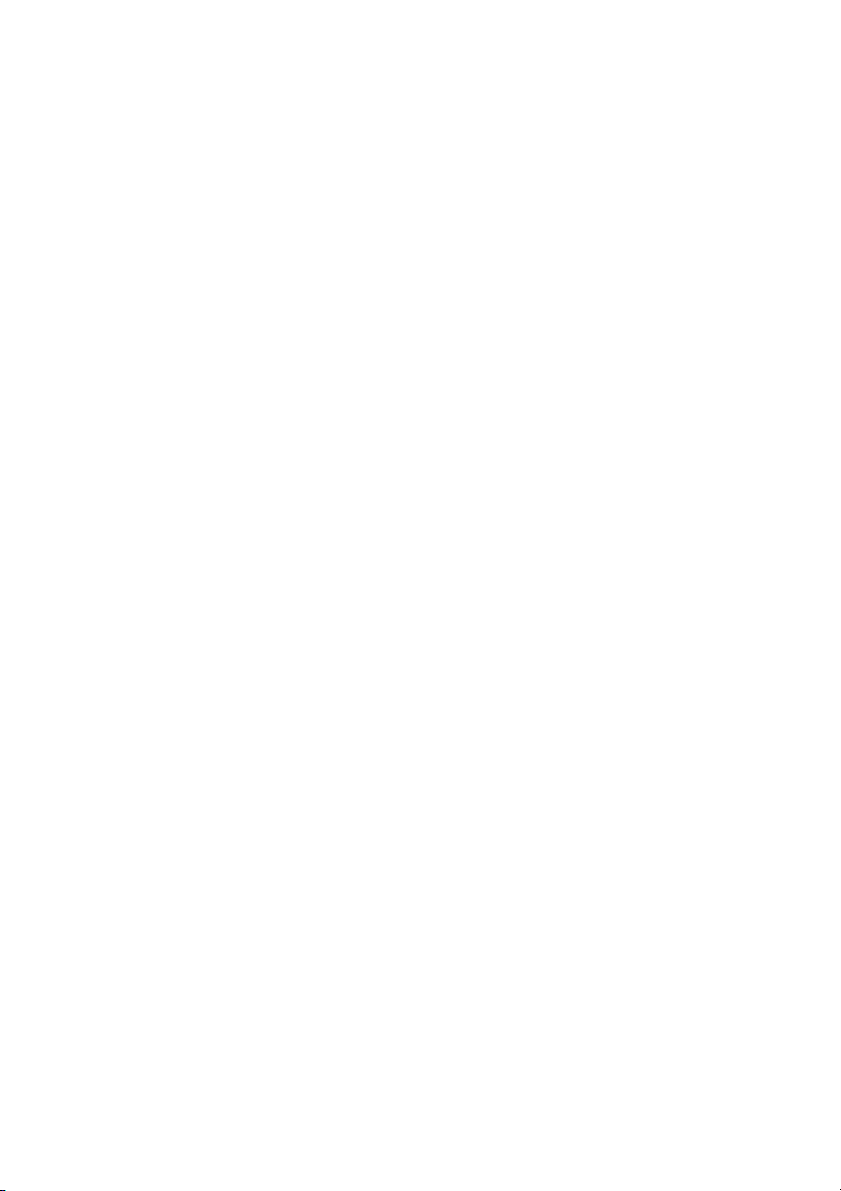
Índice
Exclusão de responsabilidade .........................................2
Conheça a sua TV............................................................5
Vista frontal ...............................................................................5
Controlo remotoControlo ........................................................6
Sugestões de utilização do controlo remoto ...........................................9
Painel de controlo.................................................................... 10
Vista traseira ............................................................................ 12
Ligar a entrada de Vídeo Composto....................................... 14
Ligar a entrada SCART............................................................ 14
Ligar a entrada S-Video........................................................... 15
Ligar a entrada de Vídeo Componente ..................................15
Ligar a entrada de computador D-Sub (VGA) ...................... 16
Ligar a entrada de computador DVI ...................................... 16
Ligar a entrada HDMI............................................................. 17
Ligar a saída de áudio SPDIF ..................................................17
Ligar a antena........................................................................... 18
Ligar a Interface Comum ........................................................ 18
Ligar através de USB................................................................ 18
Ligar a saída de áudio de auscultadores .................................19
Ajustar a proporção................................................................. 20
Navegar pelo menu OSD ..............................................22
Menu de Imagem .................................................................... 23
Menu de imagem (caso esteja ligado a um computador através
de VGA) ..................................................................................................24
Menu de Som .......................................................................... 25
Menu de Canais ...................................................................... 26
Menu Configurar .................................................................... 27
Gravação em directo .....................................................29
Ver imagens/vídeos ou ouvir música ...........................30
3
Page 4
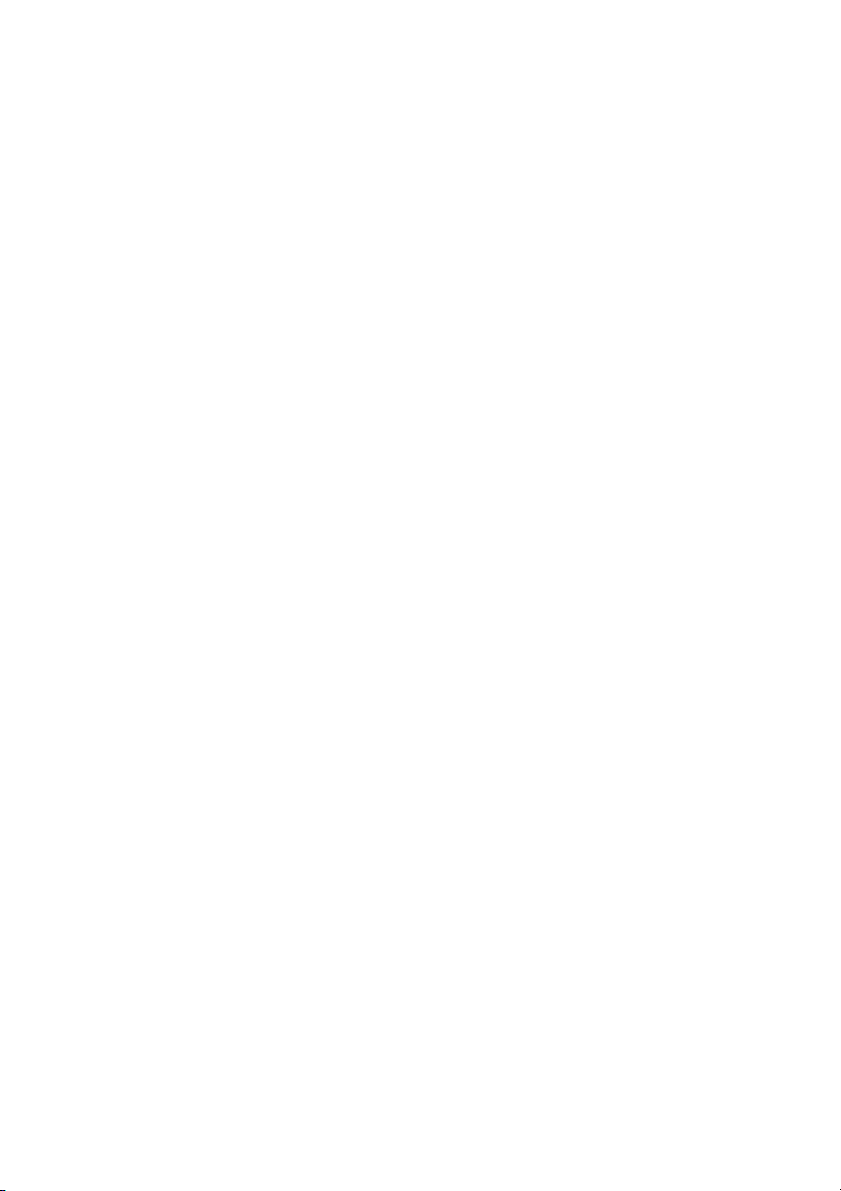
Referência ..................................................................... 31
Dimensões ................................................................................31
Especificações ...........................................................................33
Formatos de vídeo HDMI suportados ...................................35
Resoluções de sinal de entrada de computador
(D-Sub/VGA) suportadas .......................................................36
Configurar uma resolução de saída apropriada num computador ..... 36
Resolução de problemas ..........................................................37
4
Page 5
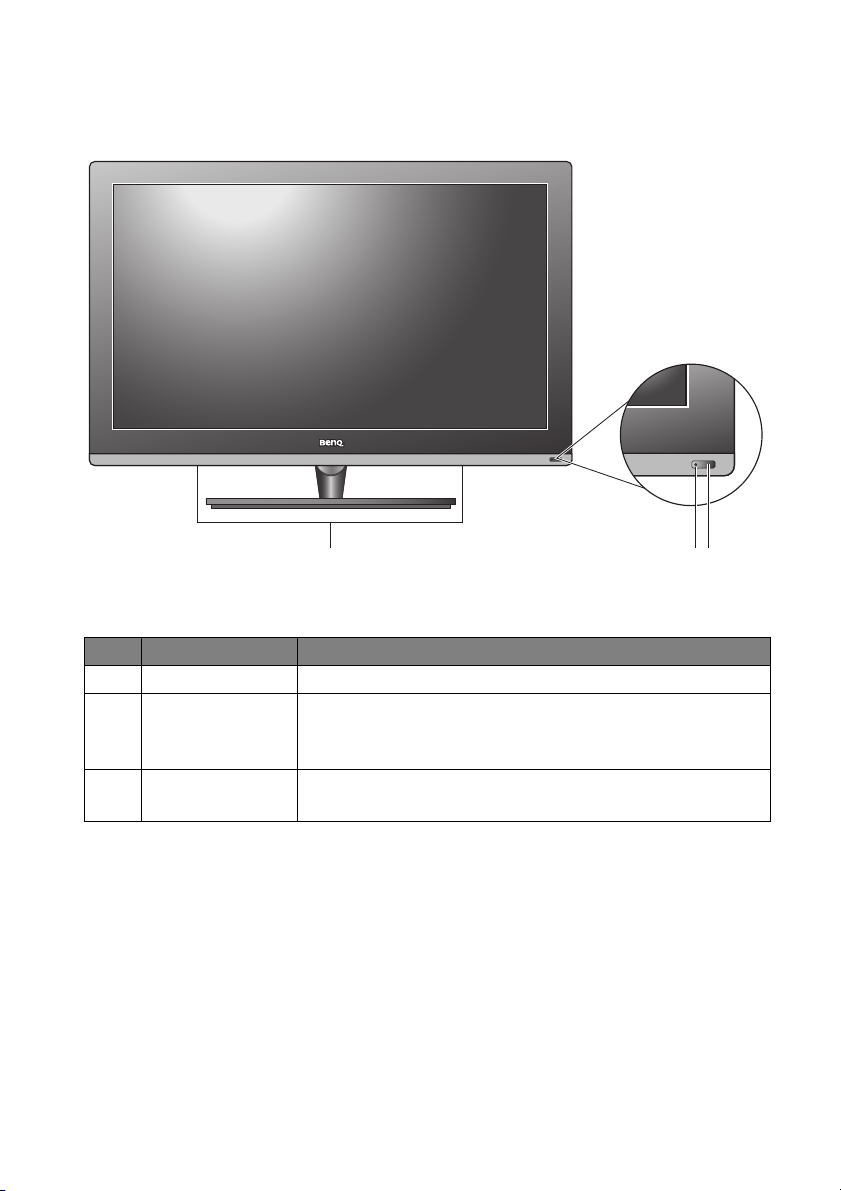
Conheça a sua TV
Vista frontal
1
Nr. Nome Descrição
1 Altifalantes
Janela do
2
sensor do
controlo remoto
Indicador de
3
energia/estado
--
--
• Acende em azul quando a TV está ligada.
• Acende em âmbar quando a TV está em modo de espera.
23
Conheça a sua TV 5
Page 6
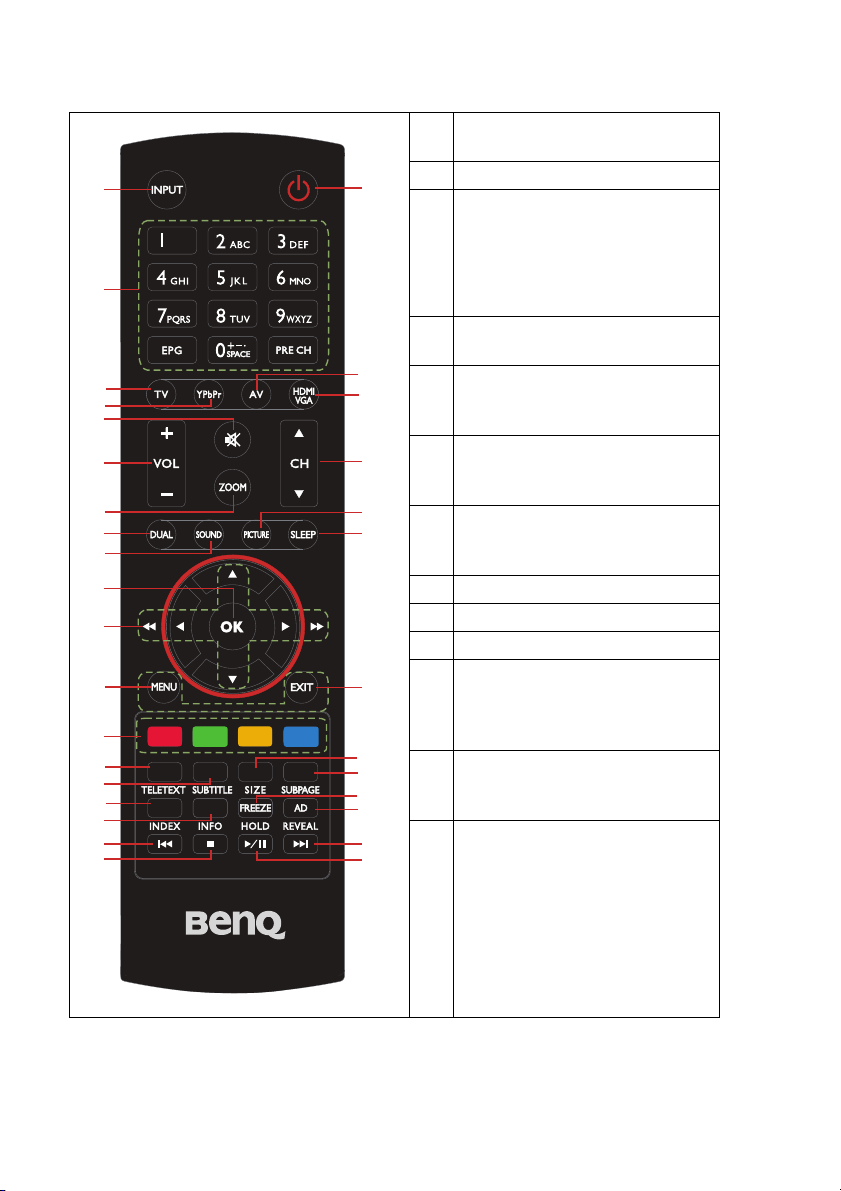
Controlo remotoControlo
1
3
4
5
8
9
11
12
13
16
17
18
20
21
22
25
26
29
30
1 INPUT (ENTRADA)
Selecciona uma fonte de entrada.
2 Power (Alimentação)
2
3 Números / Alfabeto
• EPG: Acede ou abandona o Guia
Electrónico de Programação.
PRE CH (CANAL ANT.): Volta
•
ao canal seleccionado
anteriormente.
4 TV
Mude para o modo de televisão.
6
5 YPbPr
7
10
14
15
19
23
24
27
28
31
32
Muda para o modo YPbPr (Vídeo
Componente).
6 AV
Muda para o modo de Vídeo
Composto ou SCART.
7 HDMI / VGA
Muda para o modo HDMI ou
computador (VGA).
8 SEM SOM
9 VOLUME
10 CANAL
11 ZOOM
Alterna entre os diferentes formatos
de imagem (em vários formatos de
exibição).
12 DUAL
Alterna entre diferentes canais de
som.
13 SOUND (SOM)
Alterna entre diferentes efeitos de
som.
Conheça a sua TV6
Page 7
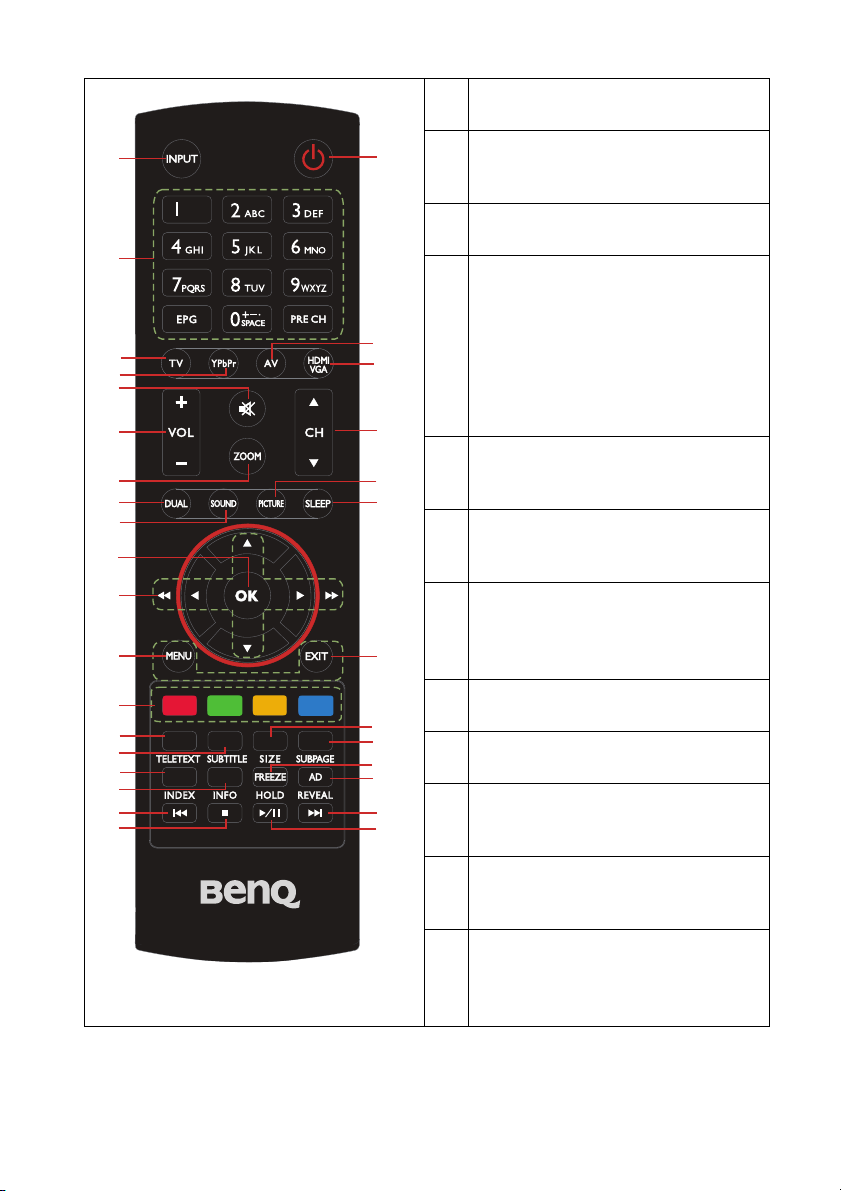
11
12
13
16
17
18
20
21
22
25
26
29
30
14 PICTURE (IMAGEM)
Alterna entre diferentes modos de imagem.
15 SLEEP (TEMPORIZADOR)
1
3
4
5
8
9
2
6
7
10
14
15
19
23
24
27
28
31
32
Define o temporizador para a TV entrar
em modo de espera.
16 OK
Confirma uma entrada ou definição.
17 Botões de navegação
Desloca pelos menus ou guias de
programas.
Recuar / Avançar rapidamente
Os botões esquerdo e direito alternam
entre as diferentes velocidades para avançar
rapidamente durante a reprodução de
gravações.
18 MENU
Entra/abandona o menu de exibição no
ecrã (OSD).
19 EXIT (SAIR)
Volta ao nível superior do menu de
exibição no ecrã (OSD).
20 Opções (representado por 4
cores)
Oferece controlos quando está a ser
utilizado o Teletexto ou o dispositivo USB.
21 TELETEXT (TELETEXTO)
Exibe ou oculta o Teletexto.
22 SUBTITLE (LEGENDAS)
Activa/desactiva as legendas.
23 SIZE (TAMANHO)
Alterna entre diferentes modos de exibição
de Teletexto.
24 SUBPAGE (SUBPÁGINA)
Exibe as informações de Teletexto noutras
páginas.
25 ÍNDEX (ÍNDICE)
Exibe a página de índice do Teletexto.
Lista de programação de TV
Exibe a lista actual de programação de TV.
Conheça a sua TV 7
Page 8
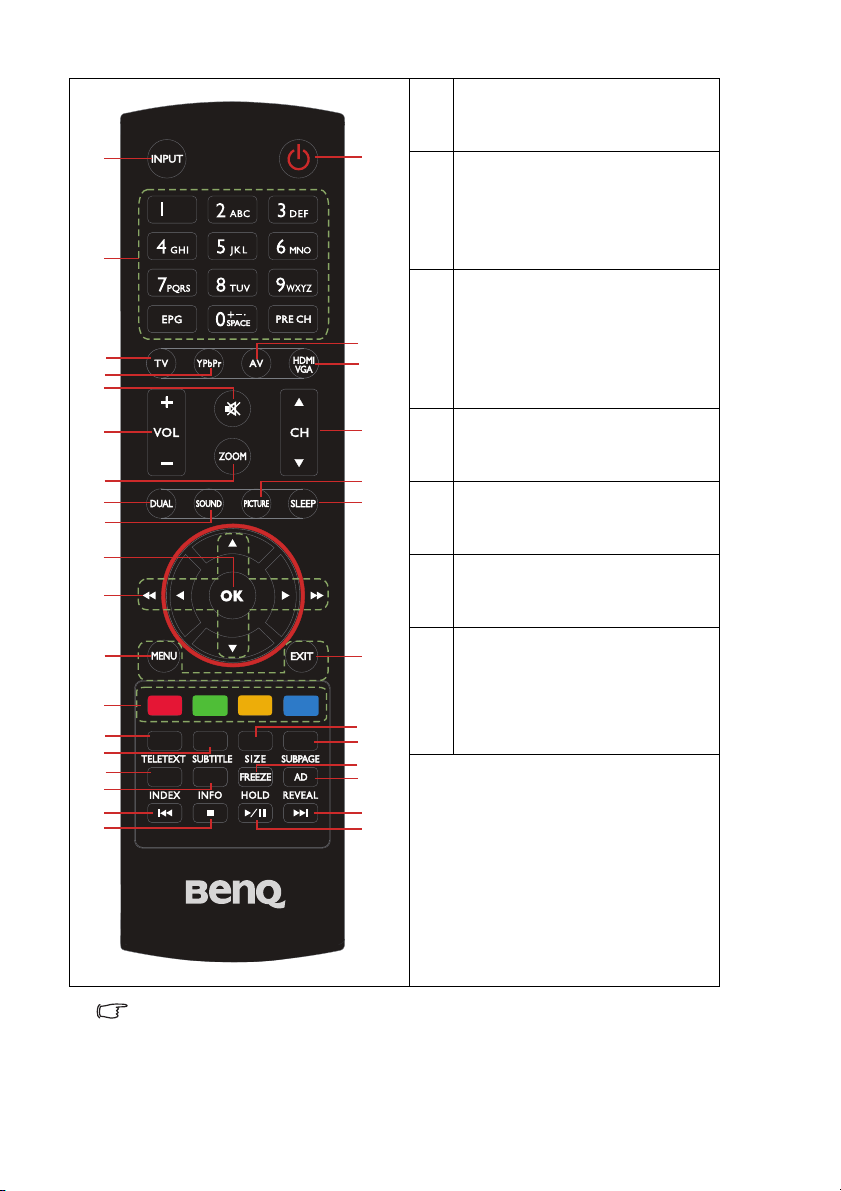
11
12
13
16
17
18
20
21
22
25
26
29
30
26 INFO (INFORMAÇÕES)
Exibe as informações de resolução ou
1
2
3
4
5
6
7
8
9
10
14
15
19
23
24
mais informações no Teletexto.
27 FREEZE (PARAR)
Activa/desactiva o ecrã de imagem
parada da TV.
HOLD (RETER)
Pára de carregar o Teletexto.
28 AD (Descrição de áudio)
Oferece comentários áudio adicionais
(se disponível).
REVEAL (REVELAR)
Exibe informações de Teletexto
ocultas.
29 Recuar reprodução
Recua alguns segundos durante a
reprodução da gravação.
30 Parar
Abandona o modo de gravação em
directo.
31 Avançar reprodução
Avança alguns segundos durante a
reprodução da gravação.
32 Gravar / Reproduzir /
Pausa
• Inicia a gravação em directo
• Inicia a reprodução da gravação
• Pára temporariamente a reprodução
durante a reprodução da gravação.
27
28
31
32
A gravação em directo está disponível apenas para canais de TV digital.
Conheça a sua TV8
Page 9
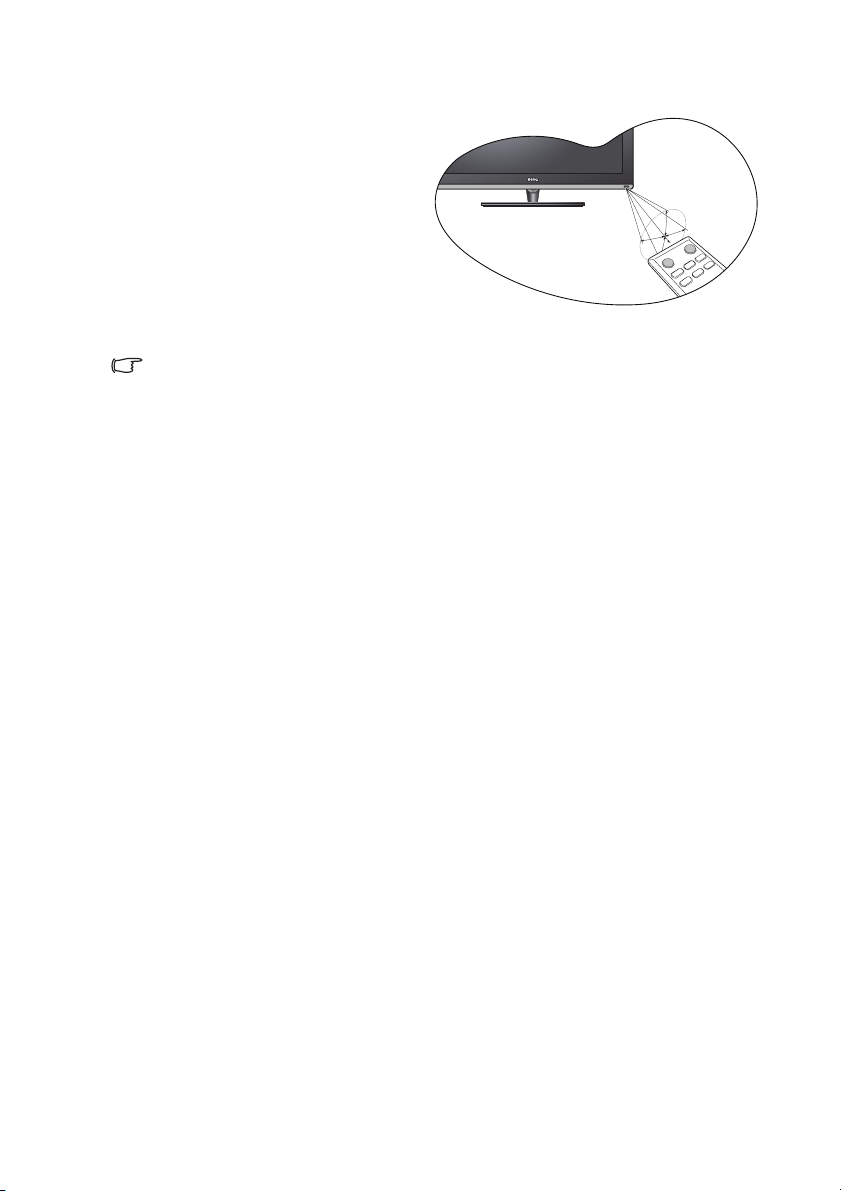
Sugestões de utilização do controlo remoto
• Para funcionar correctamente, o
controlo remoto deve ser utilizado a um
ângulo máximo de 30 graus em relação
à janela do sensor da TV. A distância
entre o controlo remoto e o sensor não
deve ser superior a 6 metros.
• Não obstrua a janela do sensor na parte
frontal da TV nem coloque objectos à
sua frente que possam bloquear a linha
entre o controlo remoto e a janela do
sensor na TV.
• Não permita que o controlo remoto entre em contacto com líquidos nem o coloque em
ambientes húmidos (como quartos de banho).
• Se a janela do sensor do controlo remoto na TV estiver directamente exposta a luz
solar ou luz forte, o controlo remoto poderá não funcionar correctamente. Nesta
situação, mude a fonte de luz ou reajuste o ângulo da sua TV ou utilize o controlo
remoto a partir de um local mais próximo da janela do sensor na TV.
6 metros
30 graus
Conheça a sua TV 9
Page 10
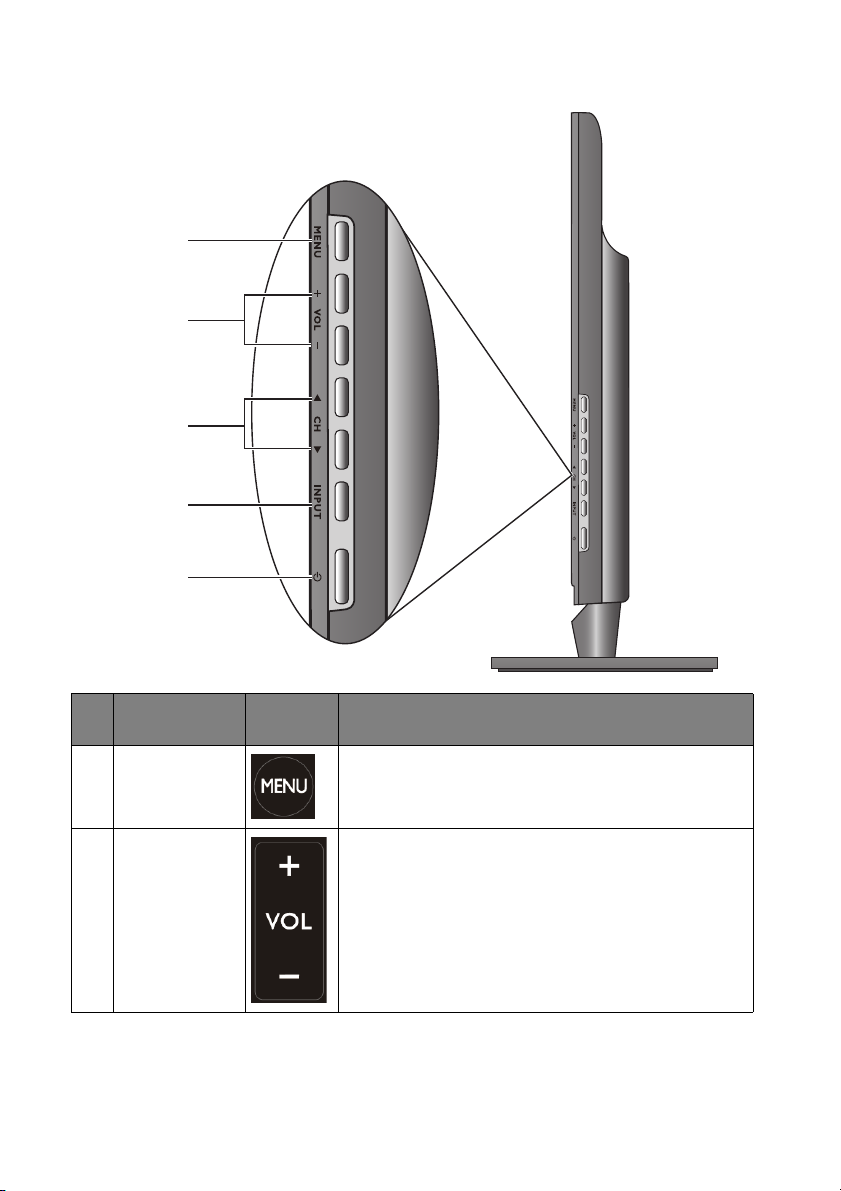
Painel de controlo
1
2
3
4
5
Nr. Nome
Botão de
1
MENU
VOL (Volume)
2
Botão
Conheça a sua TV10
+/-
Controle
remoto
Descrição
Abre ou abandona o menu OSD.
• +: Aumentar o volume / Desloca para a direita
(OSD)
• -: Diminuir o volume / Deslocar para a esquerda
(OSD)
Page 11
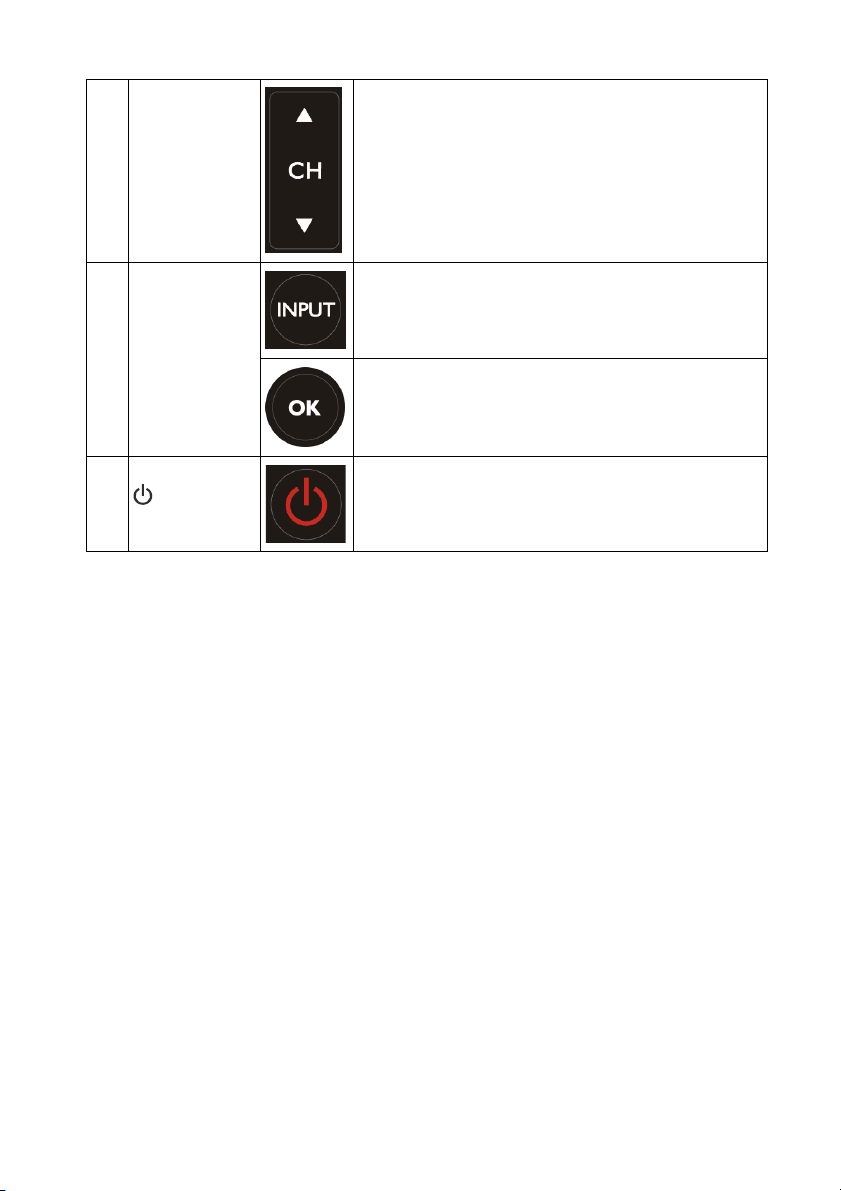
CH (Canal)
3
Botão /
Botão
4
(ENTRADA)
• : Aumentar canal / Deslocar para cima (OSD)
• : Diminuir canal / Deslocar para baixo (OSD)
• Selecciona uma fonte de entrada.
INPUT
• No menu OSD, executa selecções ou entra num
submenu seleccionado.
5
Alimentação
Liga/desliga a TV.
Conheça a sua TV 11
Page 12

Vista traseira
E24
Entrada de alimentação AC
SPDIF
HDMI
VGA
HDMI 1
VGA
PC
AUDIO IN
Entrada de
áudio de PC
Conheça a sua TV12
YPbPr
Y
Pb
Pr
SPDIF OUT
R
L
S-VIDEO
AV L
AV I N
R
S-Video Entrada AV
SCART
SCART
ANTENNA
Antena
Common
Interface
HDMI 2
Interface
Comum
USB
Saída de
ausculta
dores
HDMI
Page 13

E26
Entrada de alimentação AC
SPDIF
HDMI
YPbPr
SCART
VGA
Y
Pb
Pr
PC
AUDIO IN
HDMI 1
VGA
S-VIDEO
L
AV L
AV I N
R
SPDIF OUT
R
SCART
ANTENNA
Common
Interface
Entrada de
áudio de PC
As vistas frontais, vistas traseiras, tomadas disponíveis, nomes das tomadas e as suas
localizações poderão variar de acordo com os modelos de TV disponíveis no seu país
S-Video Entrada AV
ou região.
Antena
HDMI 2
Conheça a sua TV 13
Interface
Comum
USB
Saída de
ausculta
dores
HDMI
Page 14

Ligar a entrada de Vídeo Composto
Y
Pb
Pr
PC
AUDIO IN
HDMI 1
VGA
S-VIDEO
L
AV L
AV IN
R
SPDIF OUT
R
SCART
ANTENNA
Ligar a entrada SCART
SCART
R
AV L
AV IN
Cabo de Vídeo Composto (AV)
Videogravador
PC
AUDIO IN
Conheça a sua TV14
HDMI 1
VGA
S-VIDEO
Y
L
AV L
AV IN
Pb
R
Pr
SPDIF OUT
R
Cabo SCART
SCART
ANTENNA
Dispositivo AV
Page 15

Ligar a entrada S-Video
R
L
S-VIDEO
Cabo de áudio
Y
Pb
Pr
PC
AUDIO IN
HDMI 1
VGA
S-VIDEO
L
AV L
AV IN
R
SPDIF OUT
R
SCART
ANTENNA
Ligar a entrada de Vídeo Componente
R
L
Cabo S-Video
Leitor de DVD
Y
Pb
Pr
PC
AUDIO IN
HDMI 1
VGA
S-VIDEO
Y
L
AV L
AV IN
Pb
R
Pr
SPDIF OUT
R
Cabo de áudio
SCART
Cabo de Vídeo
Componente
ANTENNA
Consola de jogos
Conheça a sua TV 15
Page 16

Ligar a entrada de computador D-Sub (VGA)
VGA
Cabo D-Sub
Y
Pb
Pr
PC
AUDIO IN
HDMI 1
VGA
S-VIDEO
L
AV L
AV IN
R
SPDIF OUT
R
SCART
ANTENNA
Ligar a entrada de computador DVI
Y
Pb
Pr
PC
AUDIO IN
HDMI 1
VGA
S-VIDEO
L
AV L
AV IN
R
SPDIF OUT
R
ou
SCART
ANTENNA
Common
Interface
PC
AUDIO IN
Cabo de áudio
Computador
PC
AUDIO IN
Cabo de áudio
Cabo adaptador
HDMI 2
HDMI-para-DVI
Computador
Conheça a sua TV16
Page 17

Ligar a entrada HDMI
Y
Pb
Pr
PC
AUDIO IN
HDMI 1
VGA
S-VIDEO
L
AV L
AV IN
R
SPDIF OUT
R
SCART
ANTENNA
ou
Ligar a saída de áudio SPDIF
Common
Interface
HDMI 2
SPDIF OUT
Cabo HDMI
Leitor de discos Blu-ray
Y
Pb
Pr
PC
AUDIO IN
HDMI 1
VGA
S-VIDEO
L
AV L
AV IN
R
SPDIF OUT
R
SCART
Cabo de áudio coaxial SPDIF
ANTENNA
Amplificador
Active a saída SPDIF no menu OSD da TV após a ligação do cabo.
Conheça a sua TV 17
Page 18

Ligar a antena
Y
Pb
Pr
PC
AUDIO IN
HDMI 1
VGA
S-VIDEO
L
AV L
AV IN
R
SPDIF OUT
SCART
R
Ligar a Interface Comum
Common
Interface
HDMI 2
ANTENNA
Antena
Placa fornecida
pela emissora de
TV
Ligar através de USB
Common
Interface
HDMI 2
Conheça a sua TV18
Para um dispositivo USB
Page 19

Ligar a saída de áudio de auscultadores
Common
Interface
HDMI 2
Auscultadores estéreo
• Uma vez ligados, os altifalantes da TV serão automaticamente desactivados. O nível
de volume pode ser ajustado a partir da TV e do controlo remoto.
• Evite a utilização prolongada dos auscultadores com um nível de volume excessivo,
caso contrário poderá sofrer lesões auditivas.
Conheça a sua TV 19
Page 20

Ajustar a proporção
A TV pode redimensionar e alterar a forma de uma imagem para satisfazer as
suas necessidades. O resultado visual depende da definição escolhida e da
proporção original da imagem. Prima o botão
para alternar entre as diferentes proporções.
Auto Normal 4:3 Wide
ZOOM no controlo remoto
Fonte de
vídeo (HD)
4:3
Fonte de
vídeo (HD)
16:9
Fonte de
vídeo (SD)
4:3
Fonte de
vídeo (SD)
16:9
Fonte de
computador
4:3
Fonte de
computador
16:9
X
X
X
X
XX X
XX X
Conheça a sua TV20
Page 21

Fonte de
vídeo (HD)
4:3
Zoom1 Zoom2 Panorâmico Ecra inteiro
XXXX
Fonte de
vídeo (HD)
16:9
Fonte de
vídeo (SD)
4:3
Fonte de
vídeo (SD)
16:9
Fonte de
computador
4:3
Fonte de
computador
16:9
• “X” significa que a proporção não está disponível.
• As opções de proporção disponíveis dependem do tipo de sinal de entrada
seleccionado. Quando a TV estiver ligada a um computador (através de D-Sub ou
HDMI), apenas as opções 16:9 e 4:3 estarão disponíveis para selecção.
• Se o sinal de vídeo da entrada estiver em formato panorâmico, seleccione "Zoom"
para obter uma área de visualização mais ampla.
• Para evitar a ocorrência de "retenção de imagem" ou "imagens residuais" no ecrã
LCD da sua TV, recomendamos que altere periodicamente a proporção e evite a
exibição de imagens estáticas na TV durante períodos prolongados.
• Os itens de menu disponíveis dependem da fonte de entrada seleccionada. Os itens
não disponíveis serão apresentados a cinzento ou não serão exibidos.
XXXX
X
X
XXX
XXX
Conheça a sua TV 21
Page 22

Navegar pelo menu OSD
Para aceder ao menu de exibição no ecrã (OSD), prima o botão MENU no
controlo remoto ou o botão MENU na TV. Em seguida, siga os guias de
navegação apresentados na parte inferior do ecrã.
Por exemplo, pode:
1. Premir ou no controlo remoto ou
entre 4 menus diferentes: Imagem, Som, Canais e Config.
2. Premir
seleccionado (realçado no ecrã).
3. Premir ou no controlo remoto para seleccionar um item no
submenu.
4. Premir , , ou no controlo remoto para ajustar as definições.
5. Premir
fechar o menu OSD (ao premir o botão
o menu OSD).
Consulte a secção seguinte para obter mais informações acerca do menu OSD.
Os itens do menu disponíveis poderão variar de acordo com a fonte de entrada
seleccionada.
OK no controlo remoto para aceder ao submenu de um menu
EXIT (SAIR) no controlo remoto para voltar ao menu anterior ou
CH /na TV para alternar
MENU na TV fechará directamente
Conheça a sua TV22
Page 23

Menu de Imagem
Item Função
•
Vívido: Adequado para visualização em ambientes luminosos. As
definições de cor, contraste e luminosidade da imagem, são
aumentadas para se adequarem a ambientes com maior
luminosidade.
•
Normal: Adequado para visualização em ambientes com
luminosidade normal. Este modo representa com mais precisão a
Modo de
Imagem
Luminosidade
Contraste
Luz de Fundo
Cor
Matiz
Nitidez
qualidade normal da emissão. Não existe alteração das definições
de cor, contraste ou luminosidade.
•
Cinema: Adequado para visualização de filmes em ambientes
com pouca luminosidade. As cores são ajustadas para representar
com mais precisão os tons de pele naturais.
•
Económico: Poupa electricidade com o baixo consumo de
energia oferecendo uma luminosidade mínima.
•
Modo do utilizador: O seu modo de imagem personalizado.
Ajusta o equilíbrio entre sombras claras e escuras.
Ajusta o grau de diferença entre os tons claros e escuros.
Ajusta a intensidade da luz de fundo.
Ajusta a intensidade da cor da imagem.
Ajusta o equilíbrio da cor.
Ajusta o nível de nitidez da imagem.
Durante a visualização de conteúdos ricos em texto a partir de
entrada VGA ou DVI, poderá ser necessário ajustar o nível de nitidez
para 0 para obter uma apresentação adequada.
Conheça a sua TV 23
Page 24

Temp cor
Defin.
Senseye
Ajusta a temperatura da cor da parte preta e branca da imagem.
Pode escolher entre Normal, Frio, Quente ou Utilizador.
Ajusta as definições de Redução de ruído, Tom da pele, ACE
(Melhoramento de Contraste Automático) e Retroiluminação
dinâmica.
Menu de imagem (caso esteja ligado a um computador através de VGA)
Item Função
Luminosidade
Contraste
Temp cor
Auto config.
Posição
Fase
Relógio
Como indicado acima.
Como indicado acima.
Como indicado acima.
A TV ajusta automaticamente todas as definições.
Ajusta as posição vertical e horizontal da imagem para a centrar no
ecrã.
Ajusta a fase do ecrã para corrigir a cintilação ou distorção da
imagem.
Ajusta a frequência de relógio do ecrã para corrigir a cintilação ou
distorção da imagem.
Conheça a sua TV24
Page 25

Menu de Som
Item Função
Modo de som
Equaliz
Agudos
Graves
Equilíbrio
SRS Surround
TV Colunas
Saída dig
áudio
SPDIF Delay
Lip-Sync
Som estável
Tipo
Descr Áudio
Selecciona um efeito sonoro.
Ajusta várias frequências do som.
Ajusta os tons altos do som.
Ajusta os tons baixos do som.
Ajusta a distribuição de sons entre os canais esquerdo e direito dos
altifalantes incorporados, auscultadores ou saída de áudio SPDIF.
Activa/desactiva o efeito sonoro SRS TruSurround HD, que cria
uma experiência de som surround rica e envolvente a partir de
dois altifalantes, oferecendo graves profundos, detalhes de alta
frequência e diálogos nítidos.
Activa/desactiva os altifalantes da TV.
Alterna entre Dolby Digital, PCM e Desligado.
Ajusta o atraso da saída SPDIF.
Define o atraso da saída de áudio para ajustar a sincronização
labial.
Quando a opção de Som estável está activada, serão suprimidas as
possíveis flutuações de volume entre os programas e a publicidade.
Alterna entre Normal, Deficientes auditivos (para deficientes
auditivos) e Descr Áudio (para deficientes visuais).
Ajusta o volume da Descrição áudio.
Conheça a sua TV 25
Page 26

Menu de Canais
Item Função
Modo de
sintonizador
País
1º Áudio
2º Áudio
Canais
Alterna entre duas fontes de sinal: Antena e Cabo.
Selecciona a área de instalação da TV.
Selecciona o canal de áudio principal.
Selecciona o canal de áudio auxiliar.
•
Pesquisa canais: Prima OK para iniciar a pesquisa automática de
canais. Todos os canais detectados serão automaticamente
armazenados na TV.
Act Pesq: Pesquisa novamente todos os canais para actualizar a lista
•
de canais armazenados.
Pesq FR Única: Utilizado para pesquisar sinais de radiofrequência
•
modulada.
Pesq Analóg Man: Pesquisa manualmente canais de TV analógicos.
•
Selecção de rede favorita: Escolhe a rede que deseja visualizar caso
•
a mesma frequência de sinal seja utilizada por mais do que uma rede
de TV.
Ignorar canal: Omite um canal de TV (já armazenado) seleccionado.
•
Orden canais: Define a ordem de apresentação de todos os canais
•
pesquisados.
Editar Canal: Personaliza o número e nome de um canal.
•
•
Descodificador: Define os canais a utilizar caso esses canais tenham
origem num descodificador ligado à TV através do cabo SCART.
Sint fin can an: Ajusta manualmente a frequência utilizada por um
•
canal.
Limpar lista de canais: Remove todos os pesquisados.
•
Conheça a sua TV26
Page 27

Menu Configurar
Item Função
Idioma do
menu
Format
imagem
Horas
Temporizador
SCART
Legenda
Idioma
Teletexto
Interface
Comum
Selecciona o idioma para o menu OSD.
Alterna entre as diferentes proporções: Auto, Normal, Zoom1,
Zoom2, Wide, e Panorâmico.
• Zoom 1 ajusta a imagem da TV para 14:9 (a imagem é também
cortada em 3% na parte superior e na parte inferior).
• Zoom 2 ajusta a imagem da TV para 16:9 (a imagem é também
cortada em 13% na parte superior e na parte inferior e em 3% na
esquerda e na direita).
• Quando ligado a um computador, apenas estarão disponíveis dois
formatos de imagem (Ecrã inteiro e 4:3).
Define a data e hora locais de acordo com o seu fuso horário.
Define o temporizador para a TV entrar automaticamente em
modo de espera.
Para sair do modo de espera, prima o botão de Alimentação no
controlo remoto.
Alterna entre sinais diferentes quando a ligação SCART está a ser
utilizada.
Define os idiomas de texto exibidos.
Selecciona o idioma para o Teletexto.
Exibe o estado e informações quando a Interface Comum está a ser
utilizada.
Conheça a sua TV 27
Page 28

Auto (CEC)
OAD
HDMI Mode
HDMI Scan
Info
LOJA
E-sticker
Demonstração
Limit acesso
Restaurar
Predef
Versão do
software
Activa/desactiva a função CEC (Controlo de Electrónica de
Consumo) quando a ligação HDMI está a ser utilizada.
Activa/desactiva a função OAD (Over Air Download). Quando a
função OAD está activada, é possível efectuar a actualização do
serviço ou do firmware.
Alterna entre diferentes modos de formato HDMI: Auto, Gráfico e
Video.
Define a informação de underscan ou overscan para evitar
possíveis margens pretas no ecrãs quando a ligação HDMI está a
ser utilizada.
• Ligado: Ajusta a TV para o modo Loja.
• Desligado: Ajusta a TV para o modo Início (menor consumo de
energia).
Exibe as características da TV BenQ.
Quando o modo Loja está activado, a activação do modo
Demonstração exibirá um segundo ecrã mostrando os efeitos de
melhoramento de cor.
Ajuda os pais a controlar o acesso (como limitação de tempo e
canais) à TV.
Restaura os valores predefinidos de todas as definições.
A memória dos canais de TV não será eliminada. Isto é, não será
necessário pesquisar e armazenar novamente os canais de TV após
o restauro.
Apresenta a versão actual do firmware da TV.
As opções do menu OSD disponíveis poderão variar de acordo com o modelo
adquirido e poderão ser alteradas sem aviso prévio.
Conheça a sua TV28
Page 29

Gravação em directo
A gravação em directo é uma prática ferramenta que lhe permite gravar o
programa em exibição na TV caso necessite de se ausentar por alguns
momentos:
1. Quando estiver a visualizar um cabal de TV digital, ligue um dispositivo
USB à porta USB da TV.
2. Prima o botão no controlo remoto para iniciar a gravação em
directo. Caso seja a primeira vez que utiliza o dispositivo USB, a TV
efectuará as seguintes tarefas (siga as instruções apresentadas no ecrã):
• Detectará se o espaço livre no dispositivo é superior a 1GB e se a velocidade
de transmissão de dados é de pelo menos 5,0 MB/seg.
• Caso necessite, formatará o dispositivo USB. Se optar por não formatar o
dispositivo USB, os dados armazenados no dispositivo USB não serão
eliminados.
3. Caso todas as condições anteriores sejam satisfeitas, a TV iniciará
automaticamente a gravação em directo.
4. Quando voltar, prima o botão para iniciar a reprodução da gravação
em directo. Pode premir ouno controlo remoto para recuar/avançar
rapidamente a diferentes velocidades (2X, 4X, 8X, 16X, ou 32X). (Prima
para retomar a reprodução). Pode também premir /
para avançar/recuar alguns segundos.
5. Para sair da reprodução da gravação, prima . Tenha em atenção que
todos os vídeos gravados serão automaticamente removidos do dispositivo
USB.
• O dispositivo USB deve estar formatado no sistema de ficheiros FAT32. Além disso, a
velocidade de transmissão do dispositivo USB deve ser de pelo menos 5,0 MB/seg e
o espaço livre disponível deverá ser igual ou superior a 1 GB.
• Se o dispositivo USB ficar sem espaço disponível durante a gravação, a gravação em
directo parará automaticamente.
Conheça a sua TV 29
Page 30

Ver imagens/vídeos ou ouvir música
Caso tenha imagens, vídeos ou músicas armazenadas num dispositivo USB,
poderá ver/ouvir esses ficheiros na TV:
1. Ligue a TV e ligue o dispositivo USB à porta USB da TV.
2. Prima repetidamente o botão
seleccionar o dispositivo
pastas do dispositivo USB.
3. Prima no controlo remoto para seleccionar o tipo de ficheiros
multimédia: Foto, Música ou Vídeo.
4. Prima e para seleccionar outras opções (como por exemplo,
efeitos) de acordo com as suas necessidades.
5. Prima , , ou no controlo remoto para se deslocar para o ficheiro
que deseja executar e prima no controlo remoto. Todos os ficheiros
serão automaticamente reproduzidos em sequência.
O dispositivo USB de armazenamento externo deve estar formatado no sistema de
ficheiros FAT32.
INPUT (ENTRADA) no controlo remoto até
USB. Será então exibida no ecrã uma vista de
Conheça a sua TV30
Page 31

Referência
Dimensões
Série E24
Unidade: mm
Conheça a sua TV 31
Page 32

Série E26
Unidade: mm
Conheça a sua TV32
Page 33

Especificações
Tipo de retroiluminação LED LED
Tamanho 24” 26”
Resolução 1920 x 1080 1366 x 768
Brilho (cd/m
Relação de contraste 3000:1 3000:1
Ecrã
Sistema de
sintonização
de TV
Vídeo
Áudio
Taxa de contraste dinâmico 20M:1 20M:1
Tempo de resposta 25ms
Profundidade de cor/cores 8bits 8bits
Ângulo de visualização
(cima/baixo/esquerda/
direita)
Analógico PAL/SECAM PAL/SECAM
Digital DVB-T/C DVB-T/C
Senseye
Proporção
Redução de ruído MPEG Sim Sim
24P True Cinema
(sem duplicação da
frequência)
Modo de som
Potência dos altifalantes 5W x 2 5W x 2
Sistema surround
Som estável Sim Sim
2
) (típico)
E24-5500
250nits 350nits
178/178/178/178
graus
• Redução de
ruído
• Tom d a p el e
• ACE
• Retroiluminação
dinâmica
• Normal (4:3)
• Zoom1
• Zoom2 (2,35:1)
• Wide (16:9)
• Panorâmico
Sim Sim
• Normal
• Música
• Cinema
• Vo z
• Utilizador
SRS Trusurround HDSRS Trusurround
E26-5500
6,5ms
(cinza a cinza)
178/178/178/178
graus
• Redução de
ruído
• Tom d a p el e
• ACE
• Retroiluminação
dinâmica
• Normal (4:3)
• Zoom1
• Zoom2 (2,35:1)
• Wide (16:9)
• Panorâmico
• Normal
• Música
• Cinema
• Vo z
• Utilizador
HD
Conheça a sua TV 33
Page 34

• JPEG
Reprodução de multimédia
por USB
• MP3
• MPEG-1,2,4
• H.264
HDMI CEC Sim Sim
Teletexto 1000 páginas 1000 páginas
Funcionalida
des
Encerramento inteligente Sim Sim
Gravação em directo Sim Sim
Temporizador Sim Sim
Relógio Sim Sim
Limit acesso Sim Sim
MHEG-5 Sim Sim
Inclinação/rotação do
suporte
Apenas inclinação
(-7 a 17 graus)
Sintonizador FR 1 1
HDMI 2 2
Composto 1 1
Componente 1 1
Ter m i n a is de
entrada
S-Video 1 1
SCART 1 1
D-Sub (VGA) 1 1
Interface Comum 1 1
USB 1 1
Entrada de áudio de PC 1 1
Ter m i n a is de
saída
Saída de vídeo Não Não
Saída SPDIF 1 1
Entrada para auscultadores 1 1
Potência de entrada 100 ~ 240 V 100 ~ 240 V
Alimentação
Consumo de energia <60W <65W
Modo de espera <0,5W <0,5W
587,3mm (L) x
424,7mm (A) x
184,9mm (P)
587,3mm (L) x
369,9mm (A) x
45,8mm (P)
Dimensões
Dimensões com suporte
(L x A x P mm)
Dimensões sem suporte
(L x A x P mm)
Peso com suporte (Kg) 6kg 6,9kg
Peso sem suporte (Kg) 4,3kg 5,02kg
Design e especificações sujeitos a alteração sem aviso prévio.
• JPEG
• MP3
• MPEG-1,2,4
• H.264
Apenas inclinação
(-7 a 17 graus)
639,2mm (L) x
459,7mm (A) x
184,9mm (P)
639,2mm (L) x
403,2mm (A) x
47,0mm (P)
Conheça a sua TV34
Page 35

Formatos de vídeo HDMI suportados
Frequência
Formato Resolução
480i
576i
480p 720 x 480 31,47 60p 27
576p 720 x 576 31,25 50p 27
720p60 1280 x 720 45,00 60p 74,25
720p50 1280 x 720 37,50 50p 74,25
1080i60 1920 x 1080 33,75 60i 74,25
1080i50 1920 x 1080 28,13 50i 74,25
1080p60 1920 x 1080 67,5 60p 148,5
1080p50 1920 x 1080 56,25 50p 148,5
1080p24 1920 x 1080 27 24 74,25 HDMI
1080p25 1920 x 1080 28,125 25 74,25 HDMI
1080p30 1920 x 1080 33,75 30 74,25 HDMI
720 x 480
(1440 x 480)
720 x 576
(1440 x 576)
horizontal
(KHz)
15,735 60i 27
15,625 50i 27
Frequência
vertical
(Hz)
Frequência de
pixéis (MHz)
Nota
HDMI e
DVI
HDMI e
DVI
HDMI e
DVI
HDMI e
DVI
HDMI e
DVI
HDMI e
DVI
HDMI e
DVI
HDMI e
DVI
HDMI e
DVI
HDMI e
DVI
Conheça a sua TV 35
Page 36

Resoluções de sinal de entrada de computador (D-Sub/VGA) suportadas
Frequência
horizontal
(Hz)
Frequência de
pixéis (MHz)
Nota
Resolução
Frequência
vertical (KHz)
640 x 480 60 31,5 25,7 VESA
640 x 480 72 37,86 31,50 VESA
640 x 480 75 37,5 31,5 VESA
720 x 400 70 31,469 28,322 VESA
800 x 600 60 37,9 40,00 VESA
800 x 600 72 48,08 50,00 VESA
800 x 600 75 46,9 49,50 VESA
1024 x 768 60 48,4 65,00 VESA
1024 x 768 70 56,48 75,00 VESA
1280 x 720 60 44,77 74,50
1280 x 800 60 49,70 83,5
1280 x 1024 60 64,0 108,00 VESA
1366 x 768 60 47,712 85,5 VESA
1440 x 900 60 55,935 106,5 VESA
1680 x 1050 60 65,29 146,25 VESA
1920 x 1080 60 67,5 148,5
• As resoluções não indicadas nestas tabelas não são reconhecidas e não serão
apresentadas.
• Quando ligar a TV a um computador, deverá ajustar a resolução nas definições de
ecrã do computador para coincidir com a resolução nativa da TV. Por exemplo,
1920×1080 a 60Hz.
Configurar uma resolução de saída apropriada num computador
Antes de ligar a TV a um computador para exibir vídeo, siga as instruções
indicadas abaixo (por exemplo, no Windows XP) para configurar a resolução
de saída apropriada.
1. Clique com o botão direito no ambiente de trabalho do Windows e
seleccione
2. Clique no separador
3. Arraste o controlo de deslize de
compatível de acordo com a tabela de "Resoluções de sinal de entrada de
computador (D-Sub/VGA) suportadas" apresentada acima. Se o seu
computador suportar, seleccione 1920 x 1080 a 60Hz como resolução de
saída para obter o melhor resultado.
4. Clique em
5. Mude a saída de vídeo do computador do monitor para a TV.
6. Prima repetidamente o botão
seleccione a entrada
Propriedades no menu exibido.
Definições na janela seguinte.
Resolução e seleccione uma resolução
OK para guardar a definição e feche a janela.
INPUT (ENTRADA) no controlo remoto e
VGA.
Conheça a sua TV36
Page 37

Resolução de problemas
Existem muitas influências e circunstâncias externas que escapam ao controlo
da BenQ que podem causar problemas na sua TV. Alguns dos problemas mais
comuns que podem ser resolvidos pelo utilizador são apresentados na tabela
seguinte para sua informação.
Verifique a lista seguinte antes de contactar o Centro de Apoio ao Cliente da
BenQ e tente efectuar os seguintes passos para diagnosticar e resolver o
problema:
Sintomas Causas possíveis
• Verifique se o interruptor da tomada eléctrica está ligado.
• Verifique se a ficha de alimentação está correctamente
inserida na tomada de
A TV não liga
Não existe som
nem imagem
A imagem
apresentada não é
nítida ou está
desfocada ao
utilizar a entrada de
sintonizador de TV
A imagem está
duplicada ou
triplicada ao utilizar
a entrada de
sintonizador de TV
eléctrica. Verifique também se o interruptor da tomada
eléctrica está ligado (caso exista interruptor).
• Verifique se existe corrente na tomada eléctrica
experimentando ligar outro equipamento (por exemplo, um
candeeiro).
• Verifique se a TV está ligada (o indicador de alimentação
deverá estar verde).
• Certifique-se de que a opção
está definida para Desligado.
• Tente uma fonte de entrada diferente para confirmar se o
sintoma ainda está presente ou se a fonte tem algum
problema.
• Verifique se existem todas as ligações de cabos dessa entrada.
• Ajuste o controlo de volume para se certificar de que o som
não está desactivado.
• Se a TV estiver ligada a um computador, certifique-se de que
o computador não se encontra em modo de suspensão ou
hibernação e que a saída de vídeo do computador foi
alterada para o monitor externo.
• A recepção poderá ser fraca. Consulte a solução do problema
seguinte.
• Mude de canal para confirmar se o sintoma ainda está
presente ou se existe algum problema com a estação
emissora do canal.
• Certifique-se de que o cabo de antena está devidamente
ligado.
• Tente redireccionar ou mudar a antena de local para
melhorar a imagem. Se utiliza uma antena exterior, peça a
um técnico especializado para ajustar a antena.
O sinal da sua antena de TV poderá estar a ser afectado por
interferências. Tente redireccionar ou mudar a antena de local
para diminuir os efeitos das interferências. Se utiliza uma
antena exterior, peça a um técnico especializado para ajustar
a antena. A duplicação da imagem é causada por reflexões de
edifícios, grandes estruturas metálicas e montanhas.
Entrada AC na TV e na tomada
TV Colunas no menu Som não
Conheça a sua TV 37
Page 38

A ligação dos
cabos está
correcta, mas
apenas existe som
e não é
apresentada
nenhuma imagem
A imagem
apresenta-se
distorcida
A imagem
apresenta-se
demasiado
"abatida" ou as
áreas mais escuras
da imagem estão
demasiado claras
A imagem não é
nítida ou não é
exibida durante a
utilização da
entrada de
computador
• Verifique se os cabos estão correctamente ligados aos
terminais da TV.
• Certifique-se de que a resolução do sinal de entrada do
dispositivo de origem (por exemplo, o computador ou
consola de jogos) é suportada pela TV (resolução máxima de
1080p para entradas HDMI e Vídeo Componente e
1920×1080 a 60Hz para entradas de computador e DVI). Se
a resolução do sinal de entrada for demasiado alta ou não
suportada, a imagem não será apresentada. Diminua ou
seleccione uma resolução de sinal compatível no dispositivo
de origem do sinal e tente novamente.
• Certifique-se de que a proporção da imagem da TV está
correctamente definida para coincidir com a imagem de
origem.
• Tente uma fonte de entrada diferente para confirmar se o
sintoma ainda está presente ou se a fonte tem algum
problema.
• Diminua a definição de
Contraste.
• O nível de brilho do dispositivo de entrada (por exemplo,
um leitor de DVD) poderá estar definido para um valor
demasiado alto. Diminua o nível de brilho.
• Diminua o nível de brilho até que as áreas pretas da imagem
sejam apresentadas em preto.
• Verifique a ligação dos cabos.
• A resolução de saída do vídeo do computador não é
suportada pela TV e não pode ser exibida. Consulte
as tabelas "Resoluções de sinal de entrada de computador
(D-Sub/VGA) suportadas" na página 36 e "Configurar uma
resolução de saída apropriada num computador" na página
36 para seleccionar uma resolução de saída compatível no
computador e tente novamente.
• A resolução de saída do computador está definida para um
valor demasiado alto. A resolução mais alta aceite por um
computador é de 1920×1080 a 60Hz.
• Se a imagem se apresentar cintilante e pouco nítida, active a
função
Auto config. no menu Imagem para permitir que a
TV ajuste automaticamente as definições da imagem.
Conheça a sua TV38
Page 39

O controlo remoto
não funciona
correctamente
• Verifique se as pilhas se encontram na orientação correcta.
• Verifique se as baterias têm energia.
• Verifique a distância e o ângulo de utilização do controlo
remoto em relação à TV.
• Verifique se o controlo remoto está correctamente apontado
à janela do sensor do controlo remoto da TV.
• Verifique se existem obstáculos entre o controlo remoto e a
janela do sensor do controlo remoto.
• Certifique-se de que a janela do sensor do controlo remoto
não está exposta a luz fluorescente forte ou a luz solar
directa.
• Verifique se existem dispositivos (computadores ou PDA)
nas proximidades que transmitem sinais de infravermelhos
que possam causar interferências na transmissão de sinal
entre o controlo remoto e a TV. Desligue a função de
infravermelhos desses dispositivos.
Conheça a sua TV 39
